Hoe Windows-apps uitvoeren op Android met Winlator
Met Winlator kunnen Windows-toepassingen en games naadloos worden geëmuleerd op een Android-apparaat. Dit is een handige oplossing voor mensen die hun favoriete Windows-programma’s en entertainmentopties willen gebruiken op hun mobiele platform.
Winlator downloaden en installeren
Winlator is een mobiele toepassing die is ontworpen voor Android-apparaten en gebruikmaakt van Wine en Box86 om de uitvoering van Windows-toepassingen op Android-platforms te vergemakkelijken. Helaas is deze innovatieve tool momenteel niet toegankelijk via de Google Play Store, waardoor gebruikers de applicatie via alternatieve methoden moeten verkrijgen. Een van die methoden is het rechtstreeks downloaden van het APK-bestand van een betrouwbare bron en het vervolgens installeren op hun apparaat. Om dit proces te voltooien, worden gebruikers aangemoedigd om een aantal eenvoudige stappen te volgen die hieronder worden beschreven:
Navigeer naar het menu “Instellingen” en ga naar de lijst met geïnstalleerde applicaties. Zoek de webbrowser die u vaak gebruikt en blader omlaag door de instellingenpagina. Als je onderaan de pagina bent aangekomen, zoek dan naar de optie “Onbekende applicaties installeren”. Zorg ervoor dat deze optie is ingeschakeld door de bijbehorende schakelaar in de stand “aan” te zetten. Navigeer vervolgens terug naar het beginscherm en open de browserapplicatie zoals je normaal zou doen. Je zou nu het APK-bestand dat we eerder bespraken moeten kunnen downloaden en installeren zonder problemen of beperkingen door de beveiligingsmaatregelen van het apparaat.
⭐ Ga naar Winlator’s GitHub pagina en download de laatste beschikbare versie. Mogelijk zie je een waarschuwing dat het APK-bestand schadelijk kan zijn; tik toch op Downloaden om door te gaan.
Na voltooiing van het downloadproces verschijnt er een aantrekkelijke banner bovenaan je scherm die je aanmoedigt om de applicatie te starten. Om verder te gaan, tikt u op “Openen” en kiest u vervolgens “Installeren” om uw beslissing te verifiëren.
Sluiten
Winlator instellen op Android
Bij de eerste keer opstarten van Winlator worden bepaalde afhankelijkheden en aanvullende bestanden automatisch gedownload. Vervolgens kan het nodig zijn om bepaalde configuraties aan te passen om een naadloze werking te garanderen. In het bijzonder bij het gebruik van applicaties of het spelen van games die problemen kunnen ondervinden via een touch-gebaseerde interface, raden we aan een extern toetsenbord en muis aan te sluiten om de prestaties op je mobiele apparaat te verbeteren.
Volg de volgende procedure om WinLator op een Android-toestel te installeren en te configureren:
Om een nieuwe container aan te maken, tikt u op het plussymbool in de rechterbovenhoek van uw scherm.
Als je een ouder of minder geavanceerd mobiel apparaat gebruikt, overweeg dan om de schermresolutie aan te passen naar een lagere instelling zoals 800x600 door naar “Schermgrootte” te gaan en een bescheidener resolutieoptie te selecteren.
Als je een mobiel apparaat hebt met een Mali grafische verwerkingseenheid (GPU), voornamelijk geïntegreerd in MediaTek system-on-a-chip (SoC) platforms, is het aanbevolen om de configuratie van het grafisch stuurprogramma aan te passen naar VirGL (Universal). Voor apparaten die gebruik maken van Qualcomm Snapdragon chipsets is de selectie van Turnip (Adreno) als instelling voor het grafisch stuurprogramma daarentegen meer geschikt.
Om uiteindelijk de gewenste container te genereren, tikt u op het afsluitende vinkje rechtsonder op uw scherm.
Sluiten
Uw Windows-apps op Android draaien
Nu een containeromgeving is opgezet, kunt u doorgaan met het uitvoeren van uw applicaties via het volgende proces:
Zorg ervoor dat alle vereiste bestanden met betrekking tot de Windows-toepassing aanwezig zijn in de aangewezen Downloads-map, die het eerder genoemde uitvoerbare bestand (.exe) omvat, evenals alle bijbehorende ondersteunende elementen.
⭐ Open Winlator opnieuw, tik op de drie puntjes naast de container die u eerder hebt gemaakt en selecteer Uitvoeren . 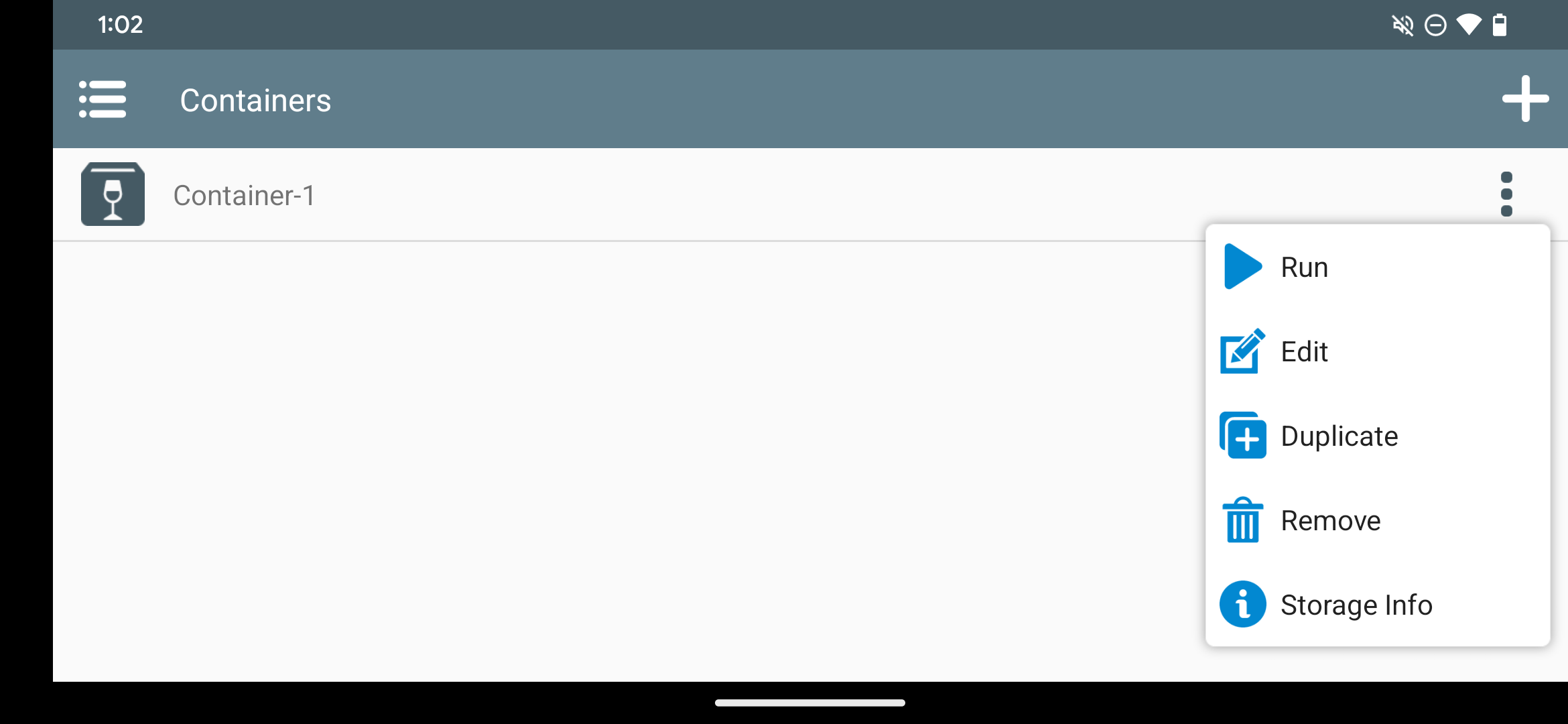
⭐ Winlator start nu een Windows-achtige omgeving op met een bureaublad en bestandsbeheer. Als je geen toetsenbord en muis gebruikt, kun je de cursor verplaatsen door je vinger over het scherm te slepen en dubbelklikken door ergens te dubbelklikken. 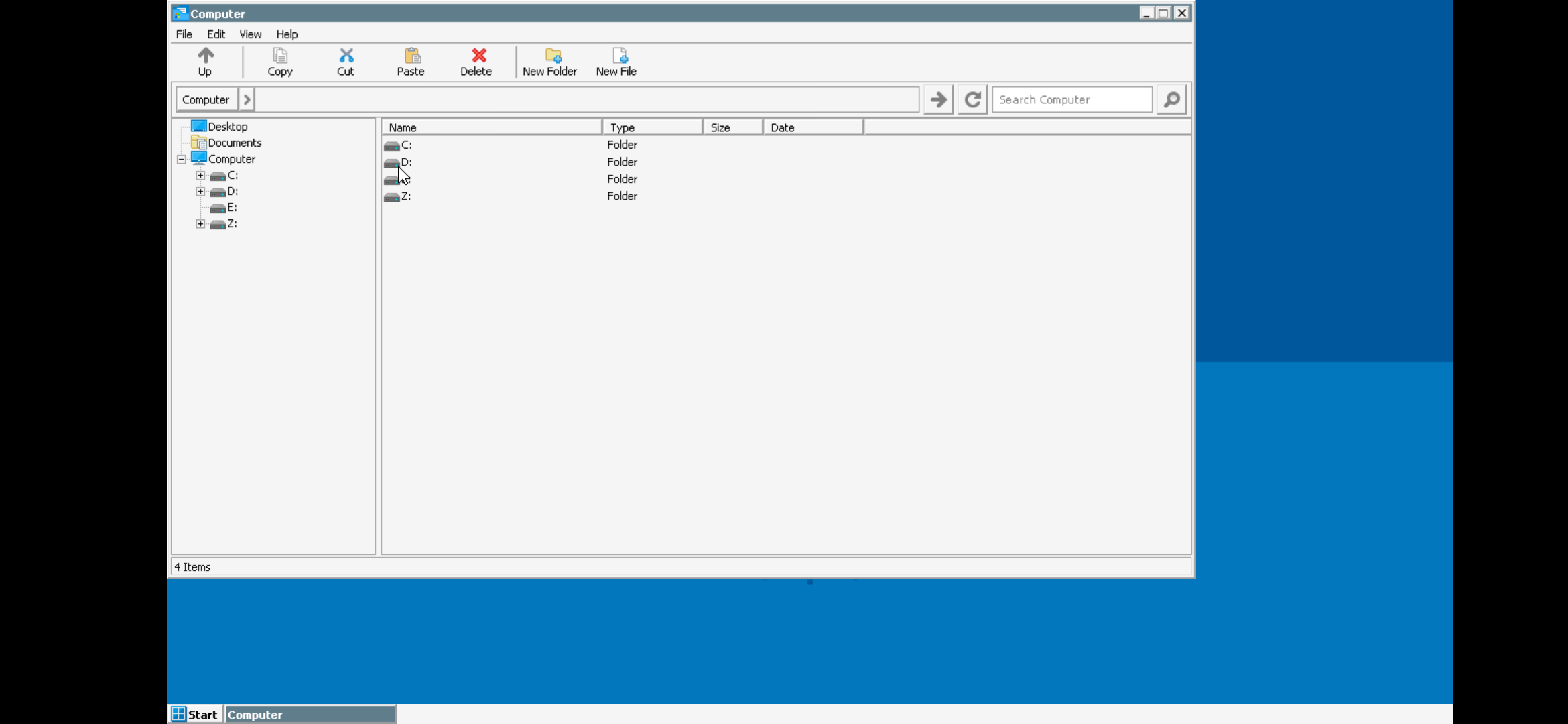
Navigeer na het opstarten van je computer naar je Drive met behulp van de bestandsverkenner die automatisch wordt gestart na het opstarten. Daar vind je een uitgebreide lijst van alle bestanden in je Downloads-map.
⭐ Als uw app moet worden geïnstalleerd of ingesteld, dubbelklikt u op het exe-bestand om het proces te starten en volgt u de instructies op het scherm zoals u dat ook zou doen op een Windows-computer om de app te installeren. Na de installatie zou er een pictogram voor de app op het bureaublad moeten verschijnen. 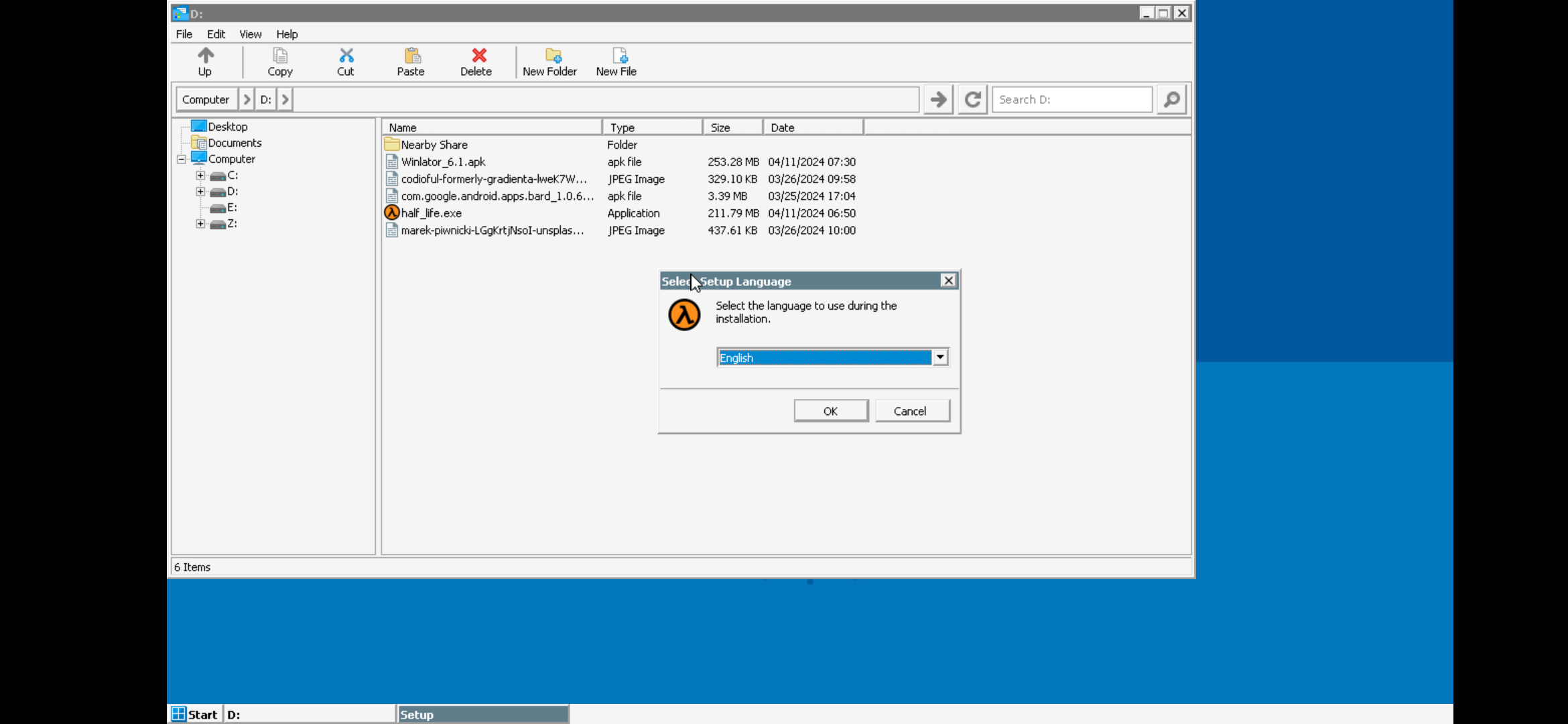
Als je twee keer klikt op de grafische weergave van de toepassing op het computeroppervlak, wordt de software geactiveerd en uitgevoerd.
Windows-toepassingen en games draaien op een Android-apparaat met WinLator is een naadloze ervaring. Desalniettemin, voor degenen die problemen ondervinden zoals schokkerige gameplay of lag, hebben we een uitgebreide gids samengesteld die zich richt op het verbeteren van de algehele gamingprestaties van je mobiele apparaat.
Naarmate Winlator zijn ontwikkelingscyclus voortzet met periodieke updates van de software, kunnen gebruikers een toename verwachten in functionaliteiten en efficiëntie die de compatibiliteit en uitvoering van Windows-toepassingen en games op hun mobiele apparaten zullen verbeteren.